EXCELでプルダウンの設定が面倒に感じたらACCESSの入力フォーム(EXCELとACCESSの違い:プルダウン編)

EXCELへデータを入力するときにあらかじめ決まった項目の中から選択して入力したいこと、よくありますよね。
そんな時に使われるのがプルダウン機能です。後でデータを集計するために入力値を一定にしておきたいときに便利です。
しかしEXCELでこれをすべてのセルに適用するのはなかなか難しい。そんな時にACCESSが便利です。
こんにちは。
ACCESSの開発をしているとよくお客様から聞かれるのは、「ACCESSって何が良いんですか?」という質問です。
確かにACCESSはEXCELに似ているものの、具体的にどういったシーンでその違いが出てくるのかはわかりにくいですよね。
そこでこの記事では、ビジネスで実際に使用する際にEXCELでは不便だけどACCESSだと簡単にできることをご紹介していきます。
EXCELとACCESSの違いを知って、よりご自身にあったソフトをご利用いただく一助となれば幸いです。
今回ご紹介するのはこちら。
EXCELより便利なACCESSのプルダウン
ではEXCELとACCESSの違いを見てみましょう。
EXCELでの処理方法
EXCELの場合は、ご存じ「データの入力規則」を使ってプルダウンを作ります。
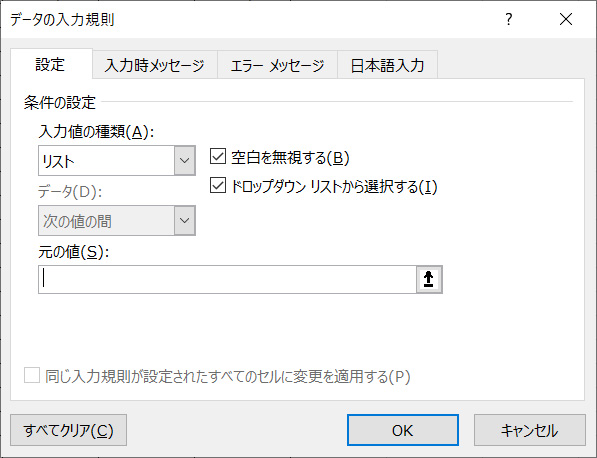
ここでリストを手入力したり、もしくはEXCELのどこかのセルに元の値を列記して参照させることでプルダウンが作れます。
EXCELだと困ること
EXCELのプルダウンは簡単に作れる一方、使っていて困るケースも出てきます。
特に複数人で同じファイルを使用する際、作成者の意図とは異なったデータの入力をされてしまうことが大きな課題です。
実際にあなたも、こんなシーンに出くわしたことはありませんか?
・行を追加する際にデータの入力規則をコピーし忘れて、特定のセルだけプルダウンが表示されない。
・プルダウンの内容を変更する際は、すべてのセルの入力規則を変更しなければならないのが面倒。
・途中でプルダウンの内容を追加したが、入力規則をすべてのセルに反映させるのを忘れたため、セルによってプルダウンの内容が異なる。
・入力者が勝手に入力規則を変更して想定していないデータが入力される。
・プルダウンの元の値を書いてあったEXCELシートが間違って削除される。
ACCESSのメリット
こうした、EXCELでの運用上の課題がACCESSでは解決できます。
ACCESSでも下記の画像のようにプルダウンを作成できます。
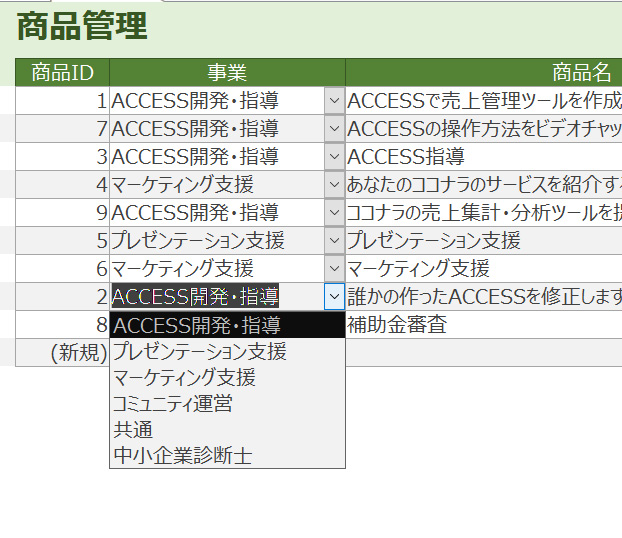
ACCESSはEXCELと何が違うかというと、データを入力する画面(フォーム)と実際のデータ(テーブル)を分けて管理できるのです。
例えば今回の商品管理フォームで使用しているプルダウンは、MST_事業というテーブルの値を元に表示しています。
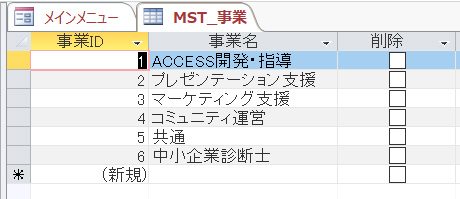
この、入力者用のフォームと、管理者・作成者用のテーブルを分けて考えられるのがACCESSの素晴らしいところです。
まとめ
それではおさらいです。
【EXCELの課題】
・行を追加する際にデータの入力規則をコピーし忘れて、特定のセルだけプルダウンが表示されない。
・途中でプルダウンの内容を追加したが、入力規則をすべてのセルに反映させるのを忘れたため、セルによってプルダウンの内容が異なる。
【ACCESSのメリット】
データの入力規則はフォームで設定するのですが、フォームでは同じセルには必ず同じ入力規則が適用されます。
そのため、特定のセルだけプルダウンが出ないということが起こりません。
また、ACCESSではフォームの入力規則をテーブルで一括管理しますので、特定のセルだけプルダウンの内容が異なるということが起こりません。
【EXCELの課題】
・プルダウンの内容を変更する際は、すべてのセルの入力規則を変更しなければならないのが面倒。
【ACCESSのメリット】
ACCESSではフォームの入力規則をテーブルで一括管理しますので、プルダウンの内容を変更する際はテーブルのデータを変更(追加・削除・変更)するだけです。入力画面のフォームは変更する必要がありません。
【EXCELの課題】
・入力者が勝手に入力規則を変更して想定していないデータが入力される。
・プルダウンの元の値を書いてあったEXCELシートが間違って削除される。
【ACCESSのメリット】
ACCESSではプルダウンの内容はテーブルで管理されています。
そしてこのテーブルは利用者に変更されないように非表示にしたり、ロックをすることが可能です。
そのため、勝手にプルダウンが変更・削除されることがなく、作成者・管理者の思った通りの入力をさせることが可能です。
ACCESSの便利さ、EXCELとの違いをお伝えできたでしょうか。
このように、入力画面と管理者・作成者の画面を明確に分けることで、データを集計したり全体を管理する管理者・作成者の意図通りに、複数の入力者にデータを入れさせることが簡単にできる点がACCESSのメリットの一つです。
ACCESSを使いこなせば、業務の効率化や自動化が実現できます。
しかし、自分でACCESSを学ぶには時間がない、難しそうで不安、という方も多いでしょう。
そんな時は、ACCESS開発歴20年以上、過去に200以上のACCESSデータベースの開発・修正実績のあるはこにわガジェット(@hakoniwagadget)にお任せください。
ACCESSの新規開発、既存のACCESSの修正、ACCESSの操作レッスンなど様々なサービスをご提供しています。
ご興味のある方は下記のサービス一覧をご覧ください。

最後までお読みいただき、ありがとうございました。

